Skupna raba in sodelovanje v Excelu za splet
Skupna raba delovnega zvezka
-
Izberite Skupna raba.
-
Nastavljanje dovoljenj.
Možnost Dovoli urejanje je samodejno potrjena. Počistite to možnost, če želite omogočiti le ogled datoteke, ne pa tudi njenega urejanja.
Izberite Uporabi.
-
Vnesite imena ali e-poštne naslove oseb, za katere želite omogočiti skupno rabo.
-
Dodajte sporočilo (izbirno).
-
Izberite Pošlji.
Ali pa izberite Kopiraj povezavo, da dobite povezavo do datoteke.
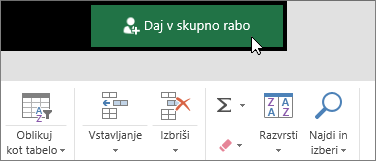
Sodelovanje pri urejanju delovnega zvezka
Ko daste datoteko v skupno rabo, jo lahko urejate hkrati z drugimi.
-
Za najboljšo izkušnjo delajte skupaj v programu Excel za splet in si oglejte spremembe v realnem času.
-
V razdelku Skupna raba so prikazana imena oseb, ki prav tako urejajo datoteko.
-
Barvne celice vam bodo pokazale, kje v delovnem zvezku dela posamezna oseba. Kliknite barvo, če si želite ogledati, kdo ureja določeno celico.
Namig: Če si želite ogledati prejšnjo različico in jo obnoviti, izberite datoteka > informacije > zgodovini različic.
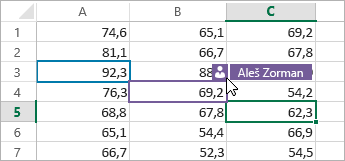
Dodajanje, urejanje, brisanje in prikaz pripomb
-
Dodaj pripombo – na zavihku Vstavi ali Pregled izberite Pripomba, vnesite pripombo in izberite Objavi.
Ko celica vsebuje pripombo, se v kotu prikaže majhen rdeč trikotnik.
-
Uredi – izberite Pregled > Uredi pripombo.
-
Izbriši – izberite Izbriši pripombo ali pa izberite v pripombi.
-
Pokaži – izberite Pregled > Pokaži pripombo.
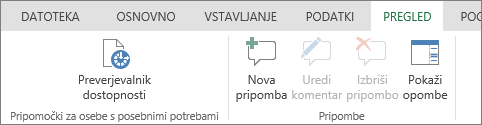
Klepet med urejanjem
Če nekdo drug ureja datoteko istočasno kot vi, lahko z njim klepetate.
-
Izberite Klepet.
-
Vnesite sporočilo in pritisnite tipko Enter.
Ko datoteko zaprete, se pogovor ne shrani. Če želite obdržati zapis pogovora, uporabite Microsoft Teams.











